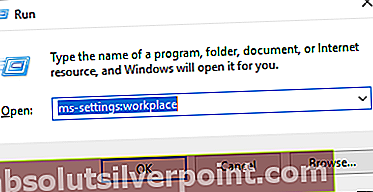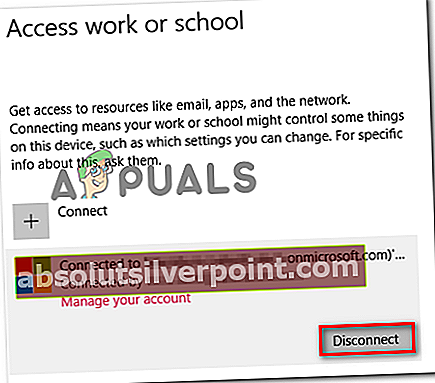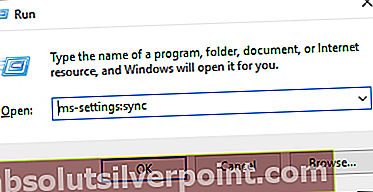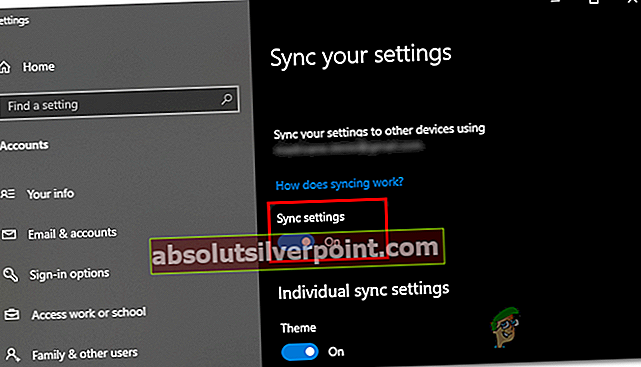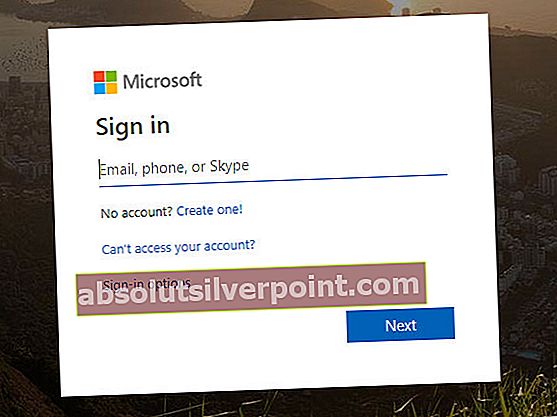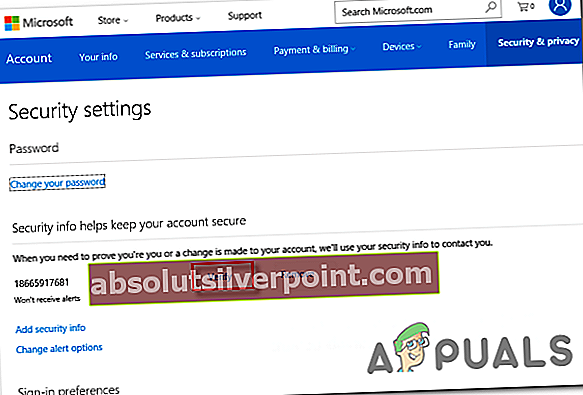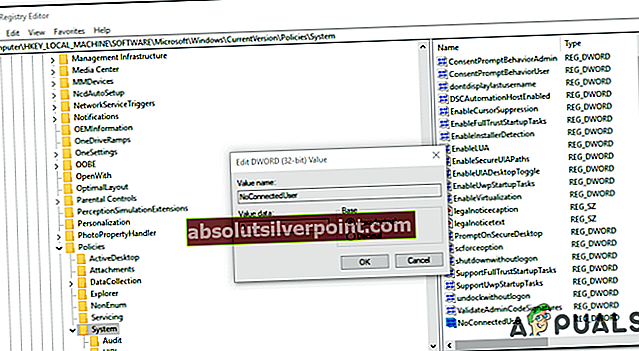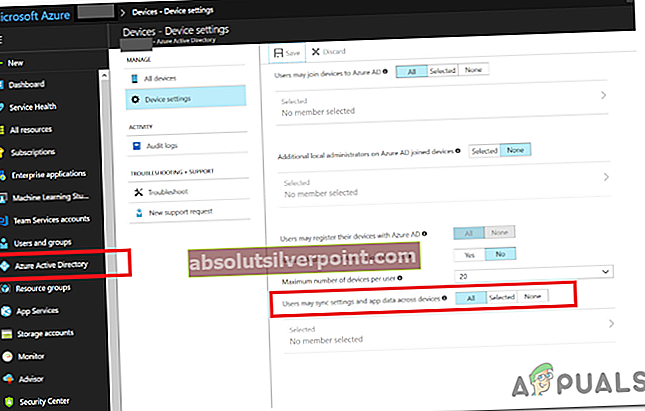Niekoľko používateľov systému Windows videlo „Synchronizácia nie je pre váš účet k dispozícii. Ak chcete vyriešiť tento problém, obráťte sa na svojho správcu systému. “ pri pokuse o povolenie synchronizácie v systéme Windows 10. Zdá sa, že tento problém sa vyskytuje iba v zostavách systému Windows 10, ktoré už majú nainštalovanú aktualizáciu Fall Creators Update. Tento problém je výhradný pre Windows 10, pretože sa nevyskytuje pri starších iteráciách systému Windows.

Čo spôsobuje chybu „Synchronizácia nie je pre váš účet k dispozícii“?
Preskúmali sme tento konkrétny problém preskúmaním rôznych správ používateľov a testovaním rôznych stratégií opráv, ktoré úspešne použili iní používatelia, ktorí tiež narazili na tento problém. Ako sa ukázalo, tento problém môže spôsobiť niekoľko rôznych scenárov. Tu je užší zoznam potenciálnych vinníkov:
- Prepojené pracovné alebo školské účty - Vo väčšine prípadov sa táto chyba vyskytne v prípadoch, keď je na stránke Prístup do práce alebo do školy pripojený jeden alebo viac účtov. Ak je tento scenár použiteľný, môžete problém vyriešiť odstránením účtov a povolením synchronizácie v počítači so systémom Windows 10.
- Účet Microsoft nie je overený - Ďalšou možnou príčinou, ktorá spustí toto chybové hlásenie, je účet Microsoft, ktorý nie je overený. V takom prípade by ste mali byť schopní vyriešiť problém a synchronizáciu overením účtu na karte Vaše informácie na oficiálnej webovej stránke spoločnosti Microsoft.
- Pravidlá registra bránia synchronizácii - Ako sa ukázalo, REG_DWORD s názvom NoConnectedUser môže tiež spôsobiť toto správanie v situáciách, keď je povolené vo vašom registri. V takom prípade môžete problém vyriešiť pomocou Editora databázy Registry, aby ste zabránili ovplyvneniu politiky v synchronizácii vášho účtu Microsoft.
- Azure neumožňuje synchronizáciu - Ak používate Azure AD, je možné, že nastavenie zariadenia neumožňuje viazaným používateľom synchronizovať nastavenia a údaje aplikácií na viacerých zariadeniach. Ak je tento scenár použiteľný, môžete problém vyriešiť úpravou nastavenia aktívneho adresára Azure na portáli Azure.
- Poškodenie systémového súboru - Za zriedkavých okolností môže tento problém nastať v dôsledku určitého typu poškodenia systémových súborov, ktoré ovplyvňuje postup synchronizácie. V takom prípade môžete problém vyriešiť resetovaním každej súčasti OS pomocou postupu inštalácie opravy.
Metóda 1: Odstránenie pracovných alebo školských účtov
Vo väčšine prípadov „Synchronizácia nie je pre váš účet k dispozícii“ chyba sa vyskytne kvôli problému s pripojenými účtami v „Prístup do práce alebo do školy“ stránka nastavení. Ako sa ukázalo, tento problém sa vyskytuje iba na niektorých počítačoch a notebookoch, ktoré majú pripojené pracovné alebo školské účty pred inštaláciou dôležitej aktualizácie systému Windows.
Niektorí používatelia potvrdili, že tento problém dokázali vyriešiť odstránením pracovného alebo školského účtu, reštartovaním počítača a pokusom o synchronizáciu. Dotknutí používatelia vo väčšine prípadov potvrdili, že funkcia synchronizácie zostala funkčná, aj keď nakoniec znova pridajú pracovný alebo školský účet.
Ak je scenár, s ktorým sa stretávate, podobný a momentálne máte vo vnútri pripojený pracovný alebo školský účet Účty ponuky, postupujte podľa pokynov uvedených nižšie a postarajte sa o „Synchronizácia nie je pre váš účet k dispozícii“chyba.
Tu je rýchly sprievodca odstránením pracovného alebo školského účtu, ktorý obnoví funkciu synchronizácie:
- Stlačte Kláves Windows + R otvoríte dialógové okno Spustiť. Ďalej zadajte „Nastavenia ms: pracovisko“ vo vnútri textového poľa a stlačte Zadajte otvoriť Prístup do práce alebo do školy záložka nastavenie aplikácia
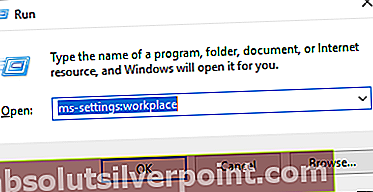
- Keď sa nachádzate na karte prístup k práci alebo škole, posuňte sa nadol na pravú tablu a kliknite na ikonu Odpojiť tlačidlo spojené s pripojeným Práca alebo škola účet. Potvrďte na nasledujúcom riadku a potom reštartujte počítač.
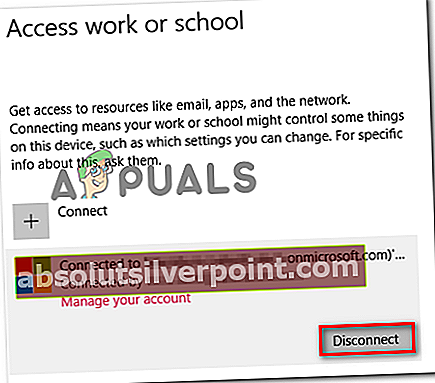
- Po dokončení ďalšej postupnosti spustenia stlačte Kláves Windows + R otvoriť ďalšie pole Spustiť. Vo vnútri zadajte „nastavenia ms: synchronizácia‘A stlačte Zadajte otvoriť Synchronizujte svoje nastavenia tab.
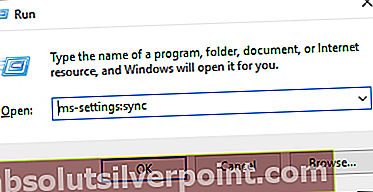
- Akonáhle ste vo vnútri Synchronizujte svoje nastavenia ponuky, prejdite na pravú tablu a povoľte prepínač priradený k položke Nastavenia synchronizácie.
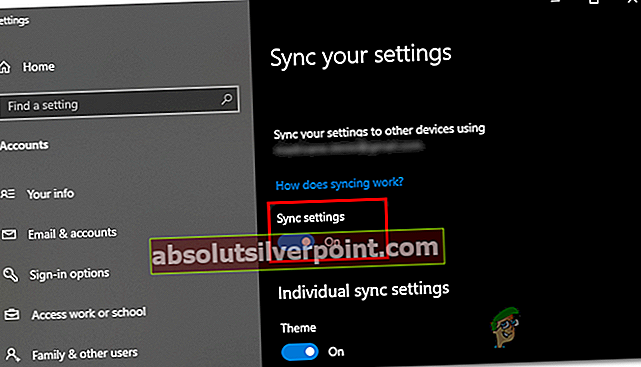
- Ak sa vám podarilo povoliť synchronizáciu účtov Microsoft bez toho, aby ste narazili na „Synchronizácia nie je pre váš účet k dispozícii“chyba, môžete sa vrátiť do pracovného alebo školského účtu Access a znova pridať účet, ktorý predtým spôsoboval problém.
Ak vyššie uvedená metóda nebola použiteľná alebo ste ju použili bez úspechu, prejdite na ďalšiu potenciálnu opravu uvedenú nižšie.
Metóda 2: Overenie vášho účtu Microsoft
Ďalšia potenciálna príčina, ktorá by mohla spustiť „Synchronizácia nie je pre váš účet k dispozícii“error je účet Microsoft, ktorý je potrebné overiť. Obvykle k tomu dôjde, ak má používateľ nainštalovaných niekoľko dôležitých čakajúcich aktualizácií naraz.
Ak chcete v takom prípade problém vyriešiť, musíte sa prihlásiť pomocou svojho účtu Microsoft na ich oficiálnych webových stránkach a overiť účet na serveri Vaše informácie tab.
Niekoľko dotknutých používateľov potvrdilo, že tento postup im umožnil vyriešiť problém „Synchronizácia nie je pre váš účet k dispozícii“chyba po prijatí verifikačného e-mailu. Po dokončení tohto procesu mohli ísť do Synchronizujte svoje nastavenia znova na kartu a povoľte Nastavenia synchronizácie bez akýchkoľvek problémov.
Tu je stručný sprievodca overením vášho účtu Microsoft:
- Otvorte predvolený prehľadávač a navštívte tento oficiálny web účtu Microsoft (tu). Keď sa sem dostanete, kliknite na ikonu Tlačidlo Prihlásiť sa (pravý horný roh obrazovky). Potom na ďalšej obrazovke vložte svoje konto Microsoft a heslo na prihlásenie.
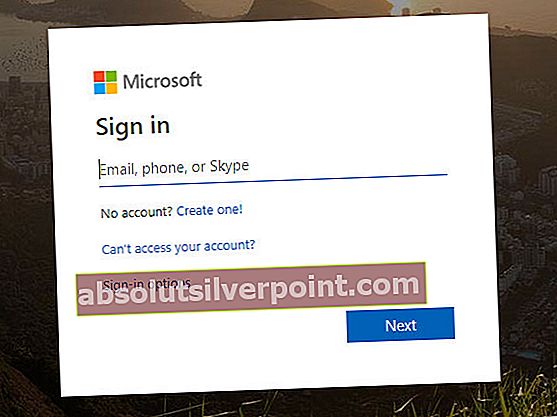
- Po úspešnom prihlásení prejdite na stránku Vaše informácie> Zabezpečenie a ochrana osobných údajov a kliknite na ikonu Overiť hypertextový odkaz spojený s telefónnym číslom alebo e-mailovým kontom, ktoré používate na prihlásenie.
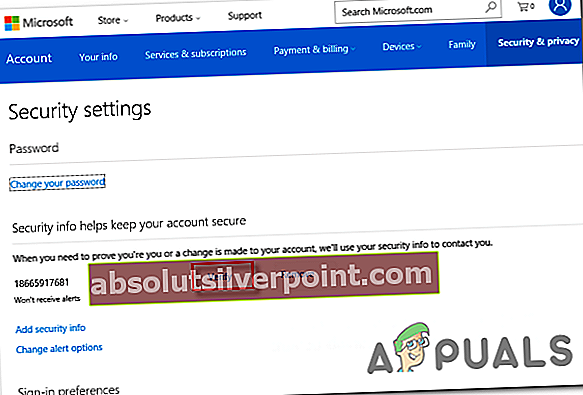
- Na dokončenie procesu overenia použite overovací kód, ktorý dostanete na svoje telefónne číslo alebo e-mail spojený s účtom Microsoft.
- Reštartujte počítač. Po dokončení spúšťacej sekvencie stlačte Kláves Windows + R otvoriť a Bež dialógové okno. Ďalej zadajte „ms-settings: sync “a stlačte Zadajte otvoriť Synchronizujte svoje nastavenia kartu a povoľte synchronizáciu účtov cez Nastavenia synchronizácie prepínať.
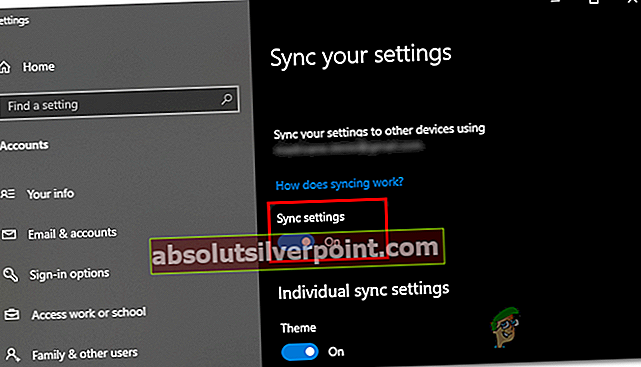
Ak bol váš účet už overený a stále sa s týmto problémom stretávate, prejdite nižšie k ďalšej potenciálnej oprave nižšie.
Metóda 3: Povolenie účtu Microsoft prostredníctvom editora databázy Registry
Ďalšia možnosť, ktorá by mohla nakoniec spustiť „Synchronizácia nie je pre váš účet k dispozícii“chyba je scenár, pri ktorom je váš účet Microsoft násilne deaktivovaný pomocou kľúča databázy Registry. V takom prípade budete môcť problém vyriešiť príslušnou úpravou kľúča databázy Registry.
Ostatným používateľom, ktorí sa ocitli v podobnom scenári, sa podarilo problém vyriešiť pomocou Editor databázy Registry upraviť REG_DWORD hodnota NoConnectedUser až 0. To, čo to urobí, je úplné deaktivovanie politiky, čo vám umožní normálne sa pripájať a synchronizovať s účtami Microsoft.
Ak si myslíte, že je tento scenár použiteľný a problém môže spôsobovať politika zakorenená vo vašom registri, zakážte ho podľa pokynov nižšie. To vám konečne umožní povoliť synchronizáciu v počítači so systémom Windows 10.
Musíte urobiť nasledovné:
- Stlačte Kláves Windows + R otvoríte dialógové okno Spustiť. Ďalej zadajte ‘Regedit’ vnútri Bež textové pole a stlačte Zadajte otvoriť Editor databázy Registry užitočnosť. Keď sa zobrazí výzva UAC (Kontrola používateľských účtov) výzva, klikni Áno udeliť prístup správcu.

- Keď sa nachádzate v editore databázy Registry, pomocou ľavej strany prejdite na nasledujúce umiestnenie:
HKEY_LOCAL_MACHINE \ SOFTWARE \ Microsoft \ Windows \ CurrentVersion \ Policies \ System
Poznámka: Môžete sa tam tiež dostať okamžite vložením polohy priamo do navigačného panela a stlačením Zadajte.
- Ak sa vám podarí doraziť na správne miesto, presuňte sa na pravú stranu a dvakrát kliknite na ikonu NoConnectedUser hodnotu.
- Vnútri Upravte hodnotu DWORD (32-bit) z NoConnectedUser, nastaviť Základňa do Hexadecimálne a zmeňte údaj hodnoty na 0 pred kliknutím Ok.
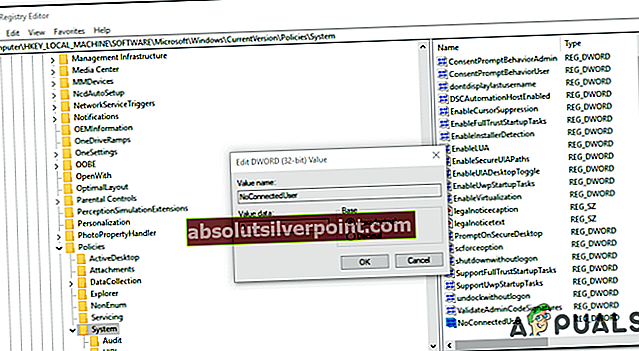
- Reštartujte počítač, aby sa zmeny prejavili, a skontrolujte, či je proces synchronizácie úspešný po ďalšom úspešnom štarte systému.
Ak sa stále stretávate s „Synchronizácia nie je pre váš účet k dispozícii“chyba, prejdite nadol na nasledujúcu metódu nižšie.
Metóda 4: Povolenie synchronizácie z Azure Active Directory (ak je k dispozícii)
Ak má váš počítač tiež účet Azure AD, ktorý je s ním spojený, pravdepodobne budete musieť zmeniť niektoré nastavenia na portáli Azure, aby ste sa dostali okolo „Synchronizácia nie je pre váš účet k dispozícii“chyba a umožní vášmu PC synchronizáciu s vašim MS účtom.
Poznámka: Ak nepoužívate integráciu Azure, túto metódu ignorujte.
Niektorým používateľom Azure sa tento problém podarilo vyriešiť prístupom do služby Azure Active Directory a zmenou nastavení zariadenia, aby viazaní používatelia mohli synchronizovať nastavenia a údaje aplikácií medzi zariadeniami.
Tu je stručný sprievodca povolením synchronizácie z Azure Active Directory:
- Navštívte portál Azure (tu) a prihláste sa pomocou svojho účtu správcu AzureAD alebo účtu Office365 (podľa toho, ktorý z nich je vhodný).
- Po úspešnom prihlásení prejdite na Azure Active Directory> Nastavenia zariadenia.
- Akonáhle ste vo vnútri Nastavenia zariadenia kartu, prejdite do pravej časti a nastavte ikonu Používateľ môže synchronizovať nastavenia a údaje aplikácií medzi zariadeniami do Všetky.
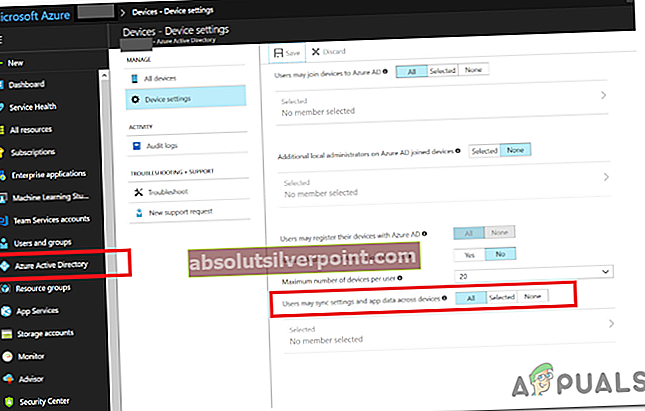
- Po povolení synchronizácie stlačte Kláves Windows + R otvoríte dialógové okno Spustiť. Keď ste vnútri, zadajte „nastavenia ms: synchronizácia “ a stlačte Zadajte otvoriť Synchronizujte svoje nastavenia tab. Keď ste vnútri, povoľte Nastavenia synchronizácie tab.
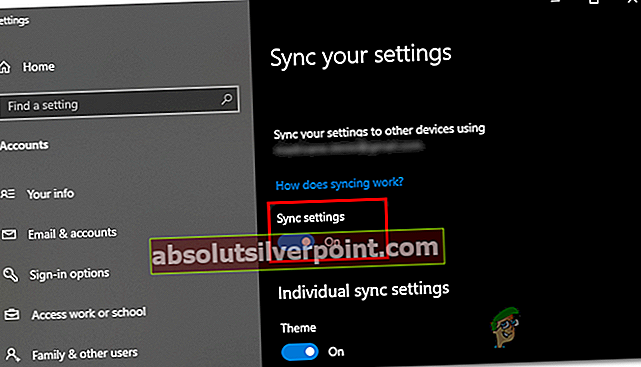
Ak sa stále stretávate s tým istým „Synchronizácia nie je pre váš účet k dispozícii“chyba, prejdite dole na konečnú metódu nižšie.
Metóda 5: Vykonanie opravy (miestna aktualizácia)
Ak vám žiadna z vyššie uvedených metód neumožnila vyriešiť tento problém, je pravdepodobné, že máte do činenia s nejakým problémom súčasti operačného systému, ktorý nemožno vyriešiť konvenčným spôsobom. Ak je tento scenár použiteľný, môžete problém ľahko vyriešiť obnovením všetkých komponentov operačného systému.
Máte možnosť a čistá inštalácia, ale to pravdepodobne spôsobí stratu všetkých vašich používateľských nastavení a akýchkoľvek osobných údajov, ktoré vopred nezálohujete.
Zdĺhavou, ale vynikajúcou metódou je vykonávanie a opraviť inštaláciu (miestna aktualizácia). Bude to vyžadovať použitie kompatibilného inštalačného média, ale umožní vám to uchovať si všetky osobné súbory, aplikácie, hry a predvoľby používateľov.